11.1 Schneller Katalogisieren
Heutzutage lässt die ständig wachsende Datenmenge die Katalogisierungsgeschwindigkeit von NeoFinder abnehmen. Glücklicherweise gibt es einige Möglichkeiten, um die Geschwindigkeit wieder zu erhöhen.
Anti-Virus Software
Ein großes Problem ist die Verwendung von "Antivirus"- oder "Schutz"-Software. Diese Tools greifen tief in macOS ein und verlangsamen den Dateizugriff drastisch. Während der normalen Arbeit werden Sie das kaum bemerken, aber wenn Sie große Datenträger katalogisieren, muss NeoFinder eine Menge Dateien und deren Daten lesen.
Diese Werkzeuge können das Katalogisieren massiv verlangsamen. Wenn Sie dieses Problem feststellen, deaktivieren Sie diese Software während des Katalogisierens, oder bitten Sie die Software, den von NeoFinder benötigten Dateizugriff zu ignorieren, um die Geschwindigkeit zu erhöhen.
Software Aktualisieren
Stellen sie sicher, daß Sie die aktuelle Version von NeoFinder benutzen. Wir fügen regelmäßig Verbesserungen hinzu, die sich auch auf die Performance auswirken.
Anders Katalogisieren
Eine weitere gute Möglichkeit, die Geschwindigkeit beim Katalogisieren massiv zu erhöhen, besteht darin, zu ändern, was Sie katalogisieren.
Zum Beispiel: NeoFinder ist durchaus in der Lage, eine ganze riesige Festplatte mit vielen Millionen Dateien auf einmal zu katalogisieren, aber je nach Dateityp kann das eine Weile dauern.
Was aber, wenn Sie die obersten Ordner der Festplatte separat katalogisieren wollen? Sie wissen, dass NeoFinder auch gezielt einzelne Ordner katalogisieren kann?
In diesem Fall habe ich meine Fotos nach Jahren geordnet. Jedes Jahr erstelle ich einen neuen Ordner und füge alle neuen Fotos zu neuen Projektordnern innerhalb des Ordners des Jahres hinzu.
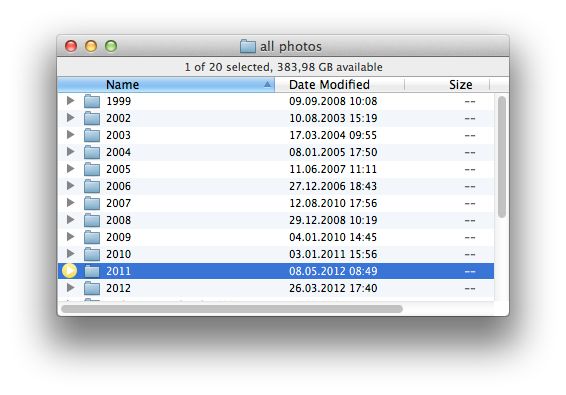
Jetzt kann ich entweder den gesamten Datenträger katalogisieren oder die Ordner jedes Jahres separat katalogisieren. Wenn ich sie getrennt katalogisiere, ist die Katalogisierungsgeschwindigkeit für jeden Ordner schneller und besser zu verwalten, aber es gibt noch einen weiteren großen Vorteil: Wenn ich einen Katalog aktualisiere, um die Änderungen zu sehen, die ich an meiner Festplatte vorgenommen habe, muss ich nur den einen Katalog für den Ordner des aktuellen Jahres aktualisieren! Das wird die Aktualisierungsgeschwindigkeit erheblich erhöhen!
Einstellungen überprüfen
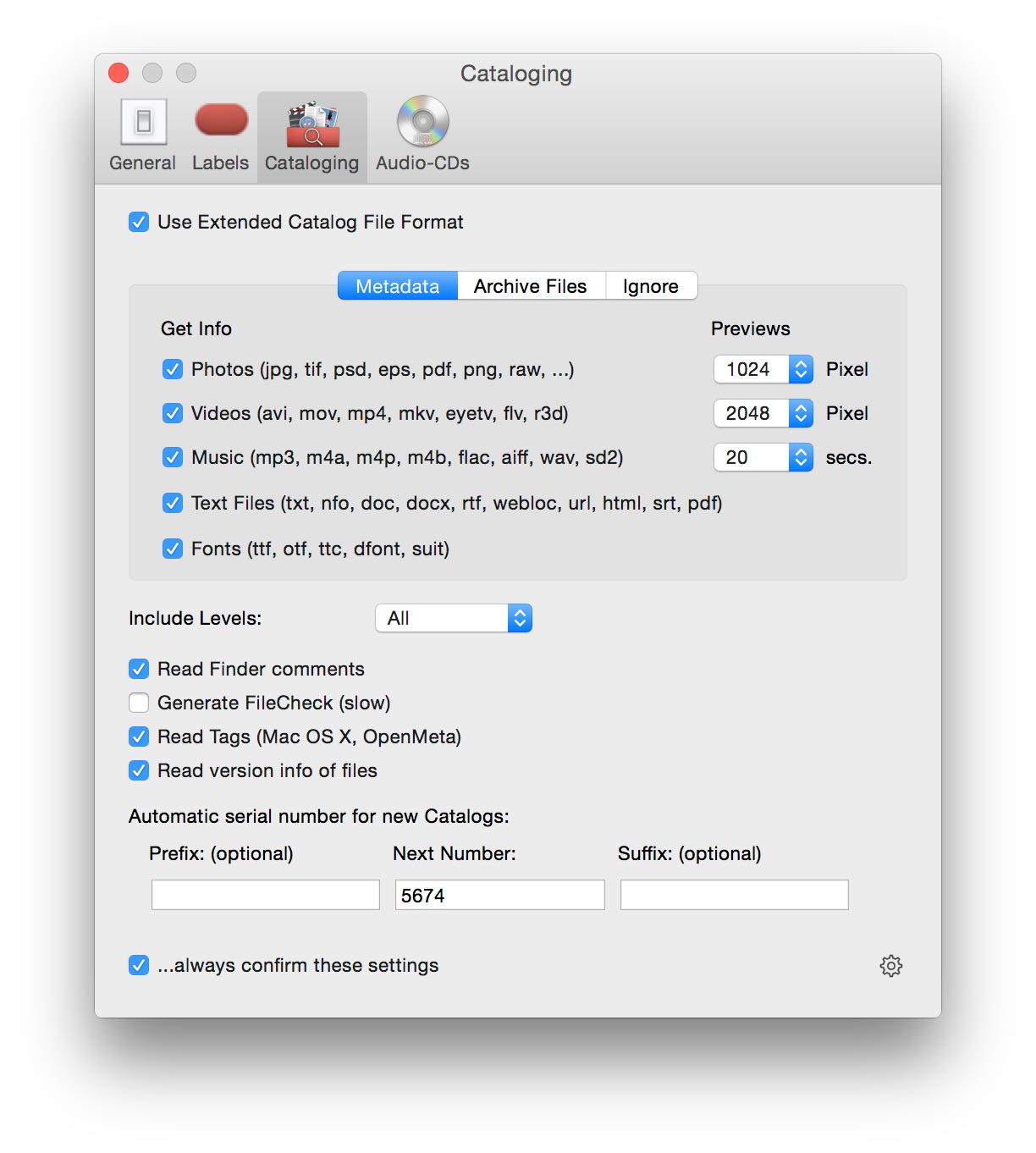
Jede einzelne dieser Katalogisierungseinstellungen in NeoFinder hat einen Einfluss auf die Geschwindigkeit.
Stellen Sie sicher, dass Sie jede Option ausschalten, die Sie nicht wirklich brauchen!
Zum Beispiel ist die Generierung des FileCheck-Wertes für viele Aufgaben sehr hilfreich, erfordert aber, dass NeoFinder jede einzelne Datei komplett lesen muß. Und obwohl der Code in NeoFinder sogar schneller ist als Apples eigener Code für diese Aufgabe, wird es bei großen Festplatten mit vielen oder großen Dateien immer noch eine Menge Zeit benötigen.
Das Lesen des Inhalts von Textdateien kann langsam sein, wenn Sie viele große Microsoft Word Dokumente haben, da NeoFinder diese Dateien ebenfalls komplett lesen und interpretieren muss.
Verringern Sie auch die Größe der Voransichten, die Sie erzeugen möchten. Bei einer Größe von 192 Pixeln und weniger versucht NeoFinder, die eingebetteten EXIF-Miniaturansichten in Photos zu verwenden, was die Leistung bei Photos stark erhöht.
Das Lesen der Finder-Kommentare kann für ExFAT oder SMB Volumes sehr langsam sein, ebenso das Katalogisieren der Finder Tags, weil diese in sogenannten "extended Attributes" gespeichert sind, die etwa viele NAS nur sehr langsam liefern.
In den speziellen Einstellungen gibt es auch die Option, das Lesen der alten "FileType/Creator" Daten abzuschalten, das ebenfalls auf vielen Dateisystem eher langsam ist, und bei neueren Dateien auch nicht mehr nötigen ist.
Wenn diese Einstellungen für Ihre Zwecke nicht fein genug sind, können Sie NeoFinder auch bitten, bestimmte Dateitypen komplett auszuschließen. Vielleicht haben Sie z.B. eine Menge alter GIF-Dateien auf Ihren Festplatten, aber Sie möchten nicht, dass NeoFinder Voransichten für diese erzeugt. Dieses Kapitel erklärt Ihnen, wie Sie das machen können.
Burning The Midnight Candle
Wenn Sie eine NeoFinder Business Lizenz verwenden, können Sie NeoFinder Kataloge auch automatisch zu einem bestimmten Zeitpunkt aktualisieren lassen, zum Beispiel nachts, wenn die Netzwerk- und Serverlast geringer ist als tagsüber. Prüfen Sie dazu den coolen AutoUpdater.
Wer hängt?
Wenn es immer noch zu Verzögerungen beim Katalogisieren kommt, bietet NeoFinder ein großartiges Werkzeug, mit dem Sie herausfinden können, welche Dateien wie viel Zeit in Anspruch nehmen. Schalten Sie die Option LogMediaPaths ein, bevor Sie katalogisieren, und überprüfen Sie die erzeugte Protokolldatei, um zu sehen, was wie lange dauert:
NeoFinder stürzt beim Katalogisieren/Aktualisieren eines Datenträgers ab und bleibt hängen. Was kann ich tun?




